1、右键新建一个txt文本文档,打开该txt文档,并输入以下格式到txt文档中。如:CHAPTER01=00:00:00.000CHAPTER01NAME=片头CHAPTER02=00:00:05.000CHAPTER02NAME=正片CHAPTER03=00:00:17.998CHAPTER03NAME=片尾其中,有一个CHAPTERxx就要有一个CHAPTERxxNAME,一行只能一句,按需12345往下排。关于时间点,秒必须取到后三位小数点,可以是000~999之间。如图所示。

2、点击 文件-->另存为 UTF-8编码。如图所示
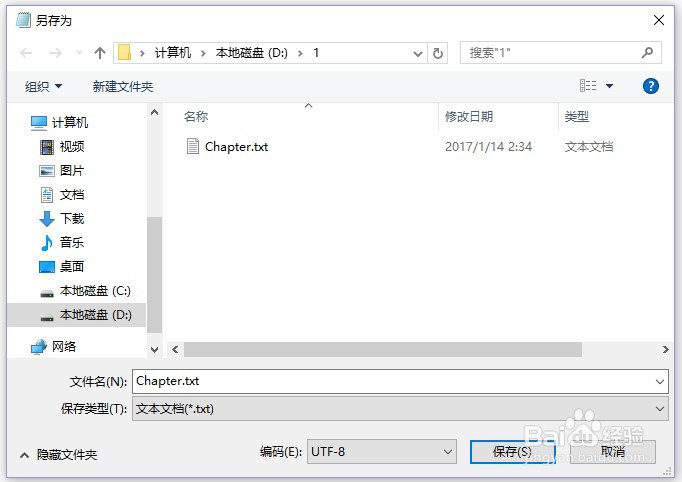
3、下载并解压mkvtoolnix,运行mkvtoolnix-gui.exe,如图所示(新旧版本间的GUI可能会有所不同)。

4、直接拖动(或打开)要编辑的视频文件到mkvtoolnix中,如图所示。

5、转到“输出”选项卡,在章节栏中,点击打开图标,如图所示。

6、如果是旧版,位置可能会有所不同,如图所示。

7、确认输出文件名,点击“开始混流”,如图所示。

8、等待其自动生成完毕,如图所示。

9、打开新生成的MKV文件试试,看看是否已经完成了添加。

10、解决了,欢迎你投个票或点个赞,方便他人就是方便自己^^